世代によってはLINEよりも連絡手段として活用されているインスタグラムのDM(メッセージ)
本記事ではインスタのDMの送り方やフォロー外の知らない人に送る方法をはじめ、DM初心者が押さえておきたい基本的な使い方を詳しく紹介します。
インスタのDM(メッセージ)とは?
インスタグラムのコメント欄でやり取りを行うと、当事者以外の他のユーザーにも話の内容が筒抜けになってしまいますが、1対1でやり取りができるDMであれば、そのような心配はありません。
DMでは文章だけでなく写真や動画、その他にも以下のようなものが送れます。
•GIF
•消える写真や動画
•いいね
•ボイスメッセージ
•アンケート
•フィード上の投稿
•ストーリー
•ライブ配信
•プロフィールページ
•ハッシュタグ
•スポット(位置情報)
インスタのDMの送り方
![]()
TwitterのDMに慣れ親しんだ方からすると驚きかもしれませんが、インスタのDMはフォロー外のユーザーであっても誰にでもDMを送ることができます。
初期設定では全てのユーザーがDM機能を解放された状態なので、芸能人のアカウントや非公開アカウント(鍵垢)にも送れます。
上記で取り上げたようにインスタのDMはあらゆるものを送信(共有)できるので、送信箇所がいくつもあるのですが、基本は以下の4箇所です。
- 紙飛行機マーク
- プロフィールページ
- フィード上
- ストーリー
紙飛行機マークから送る方法
ホーム画面の右上に表示されている紙飛行機マーク、もしくはMessengerマークがインスタのDM機能になります。
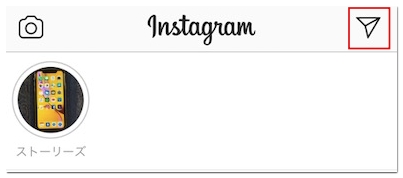
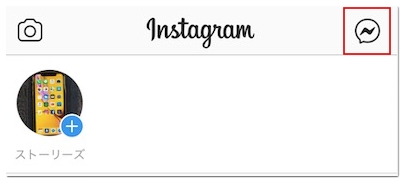
こちらからDMを送れるのはもちろん、自分宛に届いたDMはこの紙飛行機マークから見ることができます。
届いたDMに返事するのではなく、DMを新規作成する場合は「検索」に相手の名前やユーザーネームを入力して相手とのDM画面を表示します。
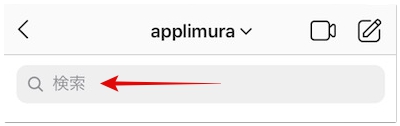
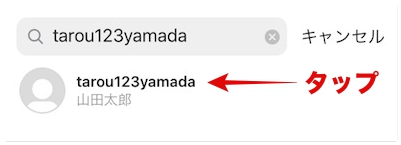
あとはメッセージを入力して「送信」をタップすればDMを送れます。
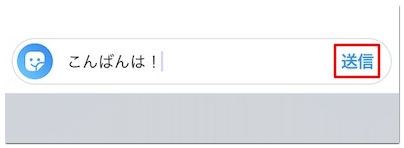
カメラロールやギャラリー内の写真・動画を送りたい場合は、ライブラリから送ることができます。
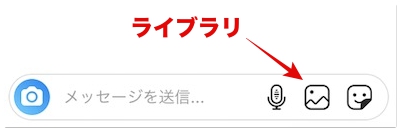
プロフィールページから送る方法
DMを送りたい相手のプロフィールページを開くとメッセージボタンが表示されているので、こちらからDMを送ることも可能です。
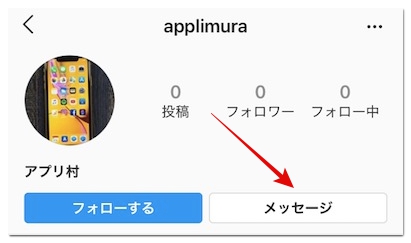
フィード上から送る方法
フォローしているユーザーの投稿が表示されるフィード上から、DMで投稿を共有することもできます。
紙飛行機マークをタップして送り先を決めて送信してください。
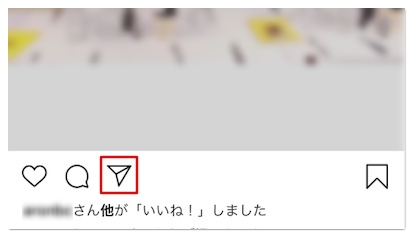
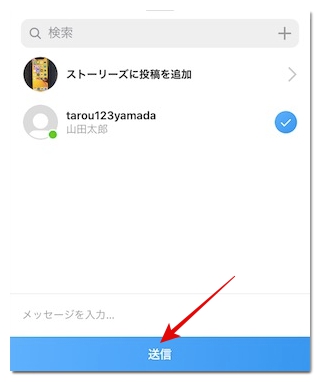
フィード上で見かけたお気に入りの投稿を共有しながら、話に花を咲かせましょう。
ストーリーから送る方法
投稿から24時間で消えてしまう人気機能のストーリーからもDMを送ることができます。
ストーリーの再生画面の下に用意されている「メッセージを送信」からメッセージを送ると、相手にDMとして届く仕様になっています。
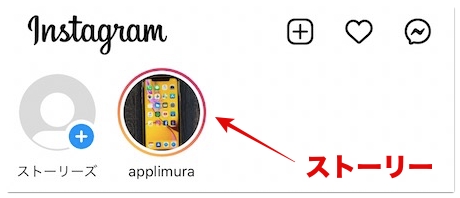
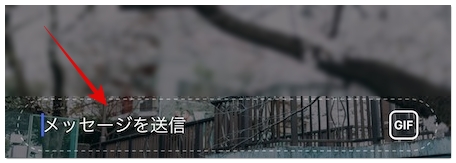
インスタのDMをフォロー外の知らない人に送る方法
インスタのDMはフォロー外の知らない人でも相手のプロフィールページから送れます。
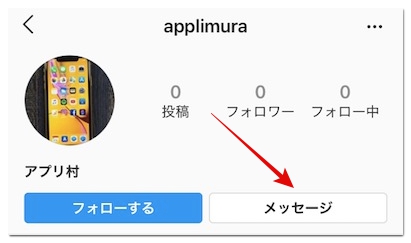
相手がフォロー外の非公開アカウントの場合は、メッセージボタンは表示されていないので、「…」をタップして「メッセージを送信」からDMを送るようにしてください。
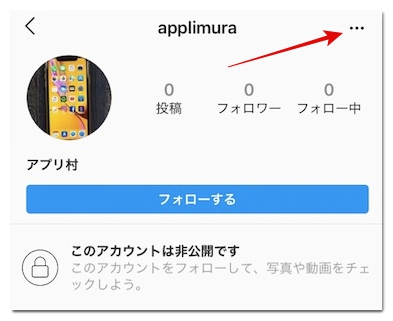
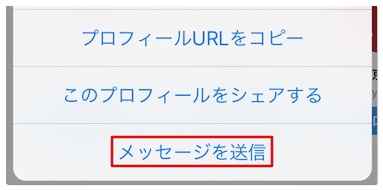
インスタのDM その他の使い方
ここからはDMの送り方以外の基本的な使い方をご紹介します。
既読機能
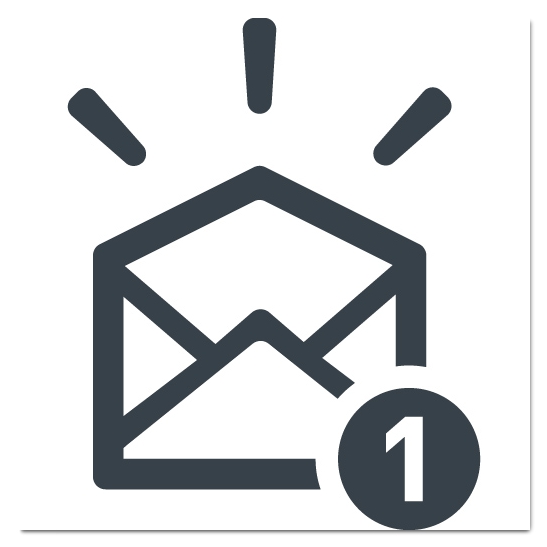
インスタのDMにはメッセージを読んだことが伝わる既読機能がついています。
既読に関する裏技や疑問はこちらの記事をご覧ください。
いいね
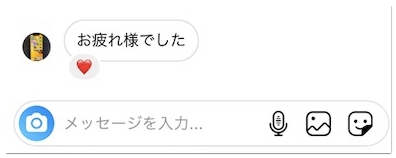
通常の投稿にいいねする方法とは異なりますが、相手のメッセージにダブルタップすると、インスタのDMでもハートマークのいいねを付けられます。
相手に既読したことを伝える方法としても使われているので、覚えておきたいテクニックの一つです。
DMの通知設定
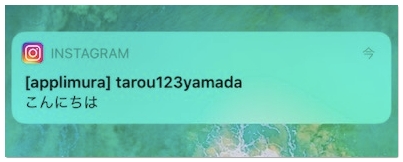
DMが送られてきた際にプッシュ通知を受け取りたい場合は以下の記事を参考にしてください。
プッシュ通知がわずらわしい場合はオフにすることも可能です。
送信したDMを削除する方法

間違ってDMを送信したり、送った直後にメッセージの内容に後悔した場合は、速やかにDMを削除しましょう。
削除の仕方や削除後の相手側の画面の変化については以下の記事を参照ください。
DMの受け取りを拒否する方法

インスタはお互いがフォロー関係になくてもDMを送れてしまうので、見ず知らずのユーザーからDMが届くことがあります。
不快なメッセージや何度もDMを送ってくる迷惑な相手は受け取りを拒否しましょう。
反対にフォロー外のユーザーに対してDMを送ると受け取り拒否、最悪ブロックされるリスクがあります。
DMの背景を変える方法
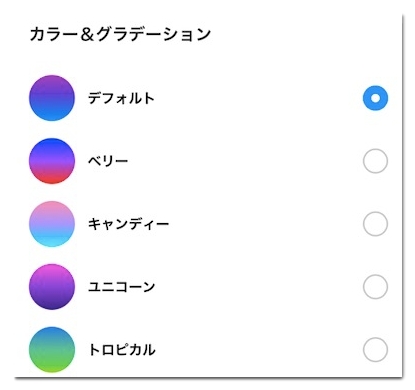
インスタのDMは相手に応じて様々な背景や色を使い分けられます。
ポップな色合いから落ち着いた色合いまで様々なカラーが用意されているので、気分転換に変更するのもおすすめです。
消えるメッセージ
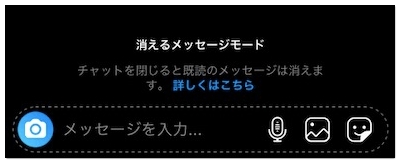
本記事でご紹介したDMの送り方は、通常モードでの送り方になるのですが、相手がメッセージを読んでDMを閉じると、お互いのDMから自動的にメッセージが消える「シークレットメッセージモード」でのやり取りも可能です。
シークレットモードで届いたDMには、通知内容が表示されないようになっており、徹底的にプライバシーを考慮した仕様になっています。
オンライン状況を隠す方法
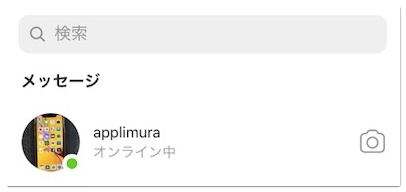
インスタは以前にDMでやり取りした相手の現在のオンライン状況を知ることができます。
しかし、裏を返せばこちらのオンライン状況も相手に伝わっていることを意味しています。
自分がどのくらいの頻度でインスタを開いているのか、最終ログインはいつなのかといったオンライン状況を知られたくない方は以下の記事を参照ください。
グループを作る方法

インスタはDM機能を使って最大で32人までのグループを作ることができます。
同じメッセージを多人数に送る必要があったり、複数人と共通の話題で盛り上がりたい場合はグループの利用が便利です。
ビデオ通話する方法

インスタのDMには驚くことにビデオ通話できる機能も搭載されています。
上記でご紹介したグループを作成して複数人でビデオ通話を楽しむことも可能です。
文字だけだとうまく伝えられない時やインスタで繋がっているフォロワーとより深いコミュニケーションをとりたい時などにご活用ください。
パソコンからDMを送る方法
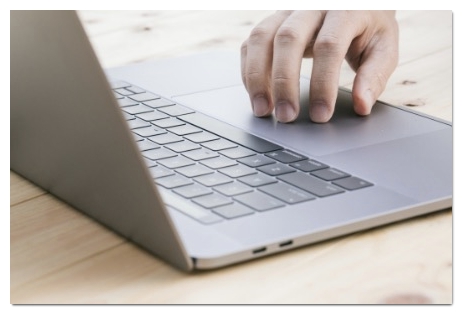
以前まではWindows10版インスタグラムやIG:dmなどのアプリケーションを使わないと、パソコンからDMを送れなかったのですが、2020年4月からPC版でもDMの送信が可能になりました。
送り方はアプリと基本的に同じで、以下の3箇所から送信できます。
ただし、アプリからは送れるスタンプやGIF、消える写真(動画)は送れません。
ホーム画面右上付近の紙飛行機マーク
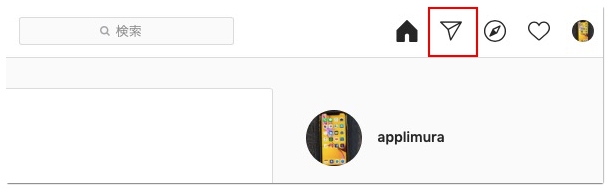
相手のプロフィールページのメッセージボタン
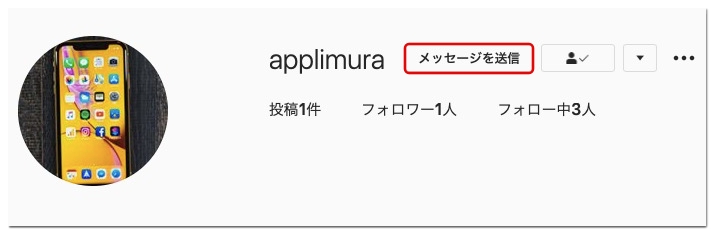
PC版は相手をフォローしていないとメッセージボタンは表示されません。
フィード上の紙飛行機マーク
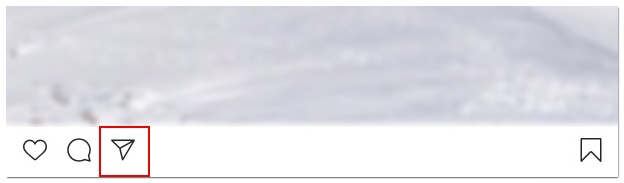
DMを送信できない場合
インスタ側で不具合が起きている様子はないにも関わらず、DMを送信できない場合は以下の記事を参考にしてください。
不具合以外の原因や対処法についても詳しく取り上げています。
おわりに
インスタのDMの送り方やDM初心者向けの使い方は以上です。
誰とでもクローズドな場でやり取りできるのは魅力ですが、その分、マナーを欠いたDMになっていないか注意して、楽しいコミュニケーションにDMを活用してください。







